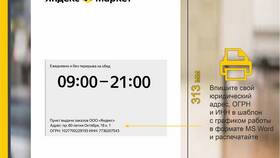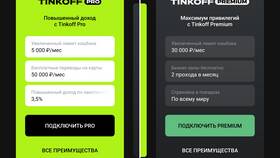Подключение пульта через Bluetooth позволяет управлять различными устройствами без использования инфракрасного порта. Рассмотрим процесс подключения для разных типов оборудования.
Содержание
Общий алгоритм подключения Bluetooth-пульта
- Активируйте режим сопряжения на пульте
- Включите Bluetooth на целевом устройстве
- Выполните поиск доступных устройств
- Выберите ваш пульт из списка найденных
- Подтвердите подключение
Подготовка к подключению
| 1 | Убедитесь в заряженности батареи пульта |
| 2 | Проверьте совместимость устройств |
| 3 | Ознакомьтесь с инструкцией к пульту |
Подключение к телевизору Smart TV
- Включите телевизор и откройте настройки
- Перейдите в раздел "Удаленные устройства"
- Выберите "Добавить Bluetooth-устройство"
- Нажмите и удерживайте кнопку сопряжения на пульте (обычно 3-5 секунд)
- Когда пульт появится в списке, выберите его
Подключение к Android TV Box
- Откройте настройки Android TV
- Перейдите в "Устройства" → "Добавить устройство"
- Активируйте режим сопряжения на пульте
- Выберите название пульта из списка доступных
- Дождитесь сообщения об успешном подключении
Подключение к компьютеру (Windows 10/11)
| Шаг 1 | Откройте "Параметры" → "Устройства" |
| Шаг 2 | Включите Bluetooth и нажмите "Добавить устройство" |
| Шаг 3 | Выберите тип устройства "Bluetooth" |
| Шаг 4 | Активируйте пульт в режиме сопряжения |
Решение распространенных проблем
- Пульт не обнаруживается: проверьте режим сопряжения
- Подключение прерывается: уменьшите расстояние между устройствами
- Кнопки не работают: проверьте драйверы на целевом устройстве
- Задержка ввода: исключите источники радиопомех
Дополнительные рекомендации
Для некоторых специализированных пультов (например, игровых) может потребоваться установка дополнительного программного обеспечения. При частых проблемах с подключением попробуйте выполнить сброс пульта (обычно через маленькую кнопку RESET) и повторите процедуру.